삼성 월렛 으로 계좌 이체까지 빠르고 간편하게 #계좌등록 #계좌이체
│
*
삼성 월렛으로 계좌 이체까지 빠르고 간편하게 #계좌등록 #계좌이체

갤럭시 사용자에게 없어서는 안 될 앱을 고르라고 하면 저는 개인적으로 삼성월렛과 굿락입니다!
정말 삼성월렛에 절여져 버린 저에게 삼성월렛 서비스는 정말 편리함 그 자체인데요,
이전에도 리뷰한 부분이 있지만 5년이 지난 시점에서 다시 한번 살펴보는 게좌등록과 이체 방법을 알려드리겠습니다.
삼성월렛 계좌 등록 방법

삼성월렛 앱 실행 후 하단 [전체] 메뉴로 이동해 줍니다,
여기서 계좌 메뉴로 이동하면 계좌를 등록할 수 있습니다. 계좌를 미리 등록해야 입 / 출금이 가능합니다.
계좌 메뉴로 이동하면 내가 현재 등록한 계좌 목록과 함께 우측 상단에 [+] 모양이 있습니다.
해당 + 모양을 눌러 게좌를 추가 및 새 계좌 개설이 가능합니다.

계좌 추가 메뉴로 이동하면 계좌를 추가하는 메뉴와 함께 4개의 은행사에서 계좌를 개설할 수 있습니다.
삼성전자는 금융상품 판매대리 중개업자가 아니며, 상품 안내 및 계좌 개설은 각 금융 기관에서 진행합니다.
현재 지원하는 새 계좌 생성 은행은 우리은행, 신한은행, 하나은행, IBK기업은행 이 있습니다.
기존 계좌를 등록하시려면 계좌 추가를 눌러 기존 계좌 정보를 입력할 수 있습니다.

계좌 정보 입력 메뉴로 이동하면, 은행 선택 / 계좌번호 / 계좌 비밀번호 입력란이 있습니다.
은행은 2025년 2월 20일 기준 우리은행 / 신한은행 / 하나은행 / IBK 기업은행 / 신협 / KB국민은행 / NH 농협 / IM 뱅크(구 대구은행) / 부산은행 / 새마을금고의 은행 계좌를 등록할 수 있습니다.
* 토스뱅크 / 카카오뱅크 / K뱅크는 등록 불가!
* 계좌 등록 시 계좌의 출금 카드가 없는 경우 등록이 불가능할 수 있습니다, 해당 은행을 통해 출금 카드 재발급 및 확인 요청을 해주시기 바랍니다.

저는 우리은행 계좌를 입/출금 통장으로 등록해 보겠습니다.
먼저 은행을 선택하고 은행 계좌번호를 입력합니다. 이후 계좌 비밀번호를 입력하면
삼성 월렛 사용 관련 이용약관 안내가 있습니다.
내용 확인 후 동의를 해주셔야 등록이 가능하며, 해당 내용은 자세히를 선택해 내용을 확인할 수 있습니다.

계좌 인증 후 이용약관 동의가 끝났다면, 본인 인증 확인이 필요합니다, 본인의 개인정보 입력 후 SMS 혹은 PASS를 통해 인증을 하고 지문등록 관련 제공 안내를 체크하여 동의한 후 다음으로 이동합니다.


여기서 몇 가지 추가적인 인증과정을 거치고 지문인식을 해 본인 인증을 하면 나의 계좌가 등록된 것을 볼 수 있습니다.
계좌 등록이 끝나면 삼성월렛 빠른 실행 메뉴에 새롭게 등록한 계좌가 보이는 것을 볼 수 있습니다.
사용 방법은 아래의 이체 방법을 통해 활용해 보세요~
* 우리 은행의 경우 이체와 Tap 이체하기를 지원합니다.
삼성 월렛 계좌 이체 방법
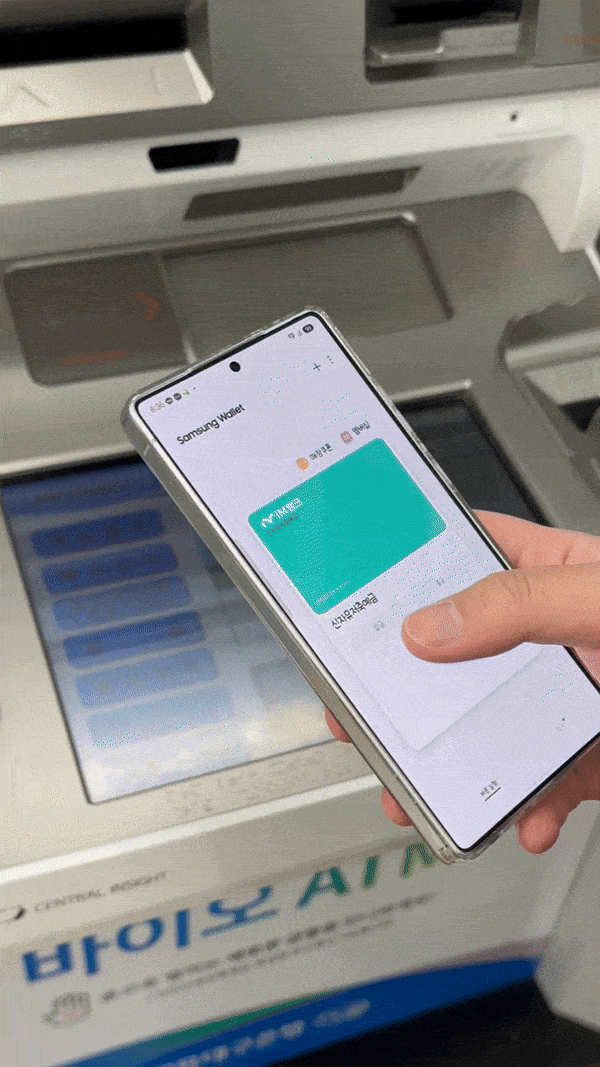
먼저 은행 ATM에서 삼성월렛을 지원하는 단말을 찾아주세요, 해당 단말을 찾으셨다면 아까 등록한 삼성월렛에서
계좌 항목을 찾아 "입금" 혹은 "출금"을 선택하신 후 본인 인증을 먼저 진행합니다.

본인 인증 후 ATM 단말에 있는 삼성월렛 메뉴를 선택하신 후 화면에 nfc 위치에 단말을 놓아주세요 멘트가 나오면
아까 인증한 삼성월렛 계좌를 nfc로 인식시켜 줍니다, 인식 후 단말을 수거해도 괜찮습니다.

인식과정이 끝나면 입금 혹은 출금할 금액을 선택하시면 끝입니다!
삼성월렛을 통해 언제 어디서든 ATM 단말이 있는 곳에서 입출금이 가능합니다.
추운 날 붕어빵 하나 사 먹기 위해 현금이 필요할 때 가까운 ATM을 통해서 현금을 뽑아 붕어빵을 ^.^*

이렇게 입금 내역은 삼성월렛에서 이용 내역을 통해 확인할 수 있으며,
내가 입금한 ATM의 지점도 확인이 가능합니다.
마치며

현재는 시중의 은행만 가능한 게 아쉽지만, 카카오뱅크나 토스뱅크 등 다양한 온라인 은행도 지원해서 다양한 atm에서 출금이 가능하도록 지원해 주면 좋겠는데, 아직은 서비스를 하지 않는 부분이 아쉽습니다.
atm 단말이 있는 어떤 곳에서 내 게좌와 동일한 은행사에서 돈을 쉽게 출금 입금할 수 있는 삼성월렛의 계좌 기능을 활용해 보세요~
'IT 리뷰 > 갤럭시' 카테고리의 다른 글
| 삼성 전화 발신번호 및 스팸 확인 설정으로 스팸 OUT! (0) | 2025.02.25 |
|---|---|
| 갤럭시 S25 시리즈, Gemini(제미나이) 소개 및 사용성 6개월 무료 이용 사용 방법 (2) | 2025.02.17 |
| One UI 7 알람 리스트 이제는 그룹화 해서 깔끔하게 정리해서 관리하세요 (1) | 2025.02.16 |
| 일상에서 활용할 수 있는 갤럭시 S25 울트라 주요 기능 살펴보기 (5) | 2025.02.11 |
| 홈 화면 꾸미기 자유도 UP, 굿락 Home UP One UI 7 업데이트 대응 !! (0) | 2025.02.04 |

댓글
이 글 공유하기
다른 글
-
삼성 전화 발신번호 및 스팸 확인 설정으로 스팸 OUT!
삼성 전화 발신번호 및 스팸 확인 설정으로 스팸 OUT!
09:50:53 -
갤럭시 S25 시리즈, Gemini(제미나이) 소개 및 사용성 6개월 무료 이용 사용 방법
갤럭시 S25 시리즈, Gemini(제미나이) 소개 및 사용성 6개월 무료 이용 사용 방법
2025.02.17 -
One UI 7 알람 리스트 이제는 그룹화 해서 깔끔하게 정리해서 관리하세요
One UI 7 알람 리스트 이제는 그룹화 해서 깔끔하게 정리해서 관리하세요
2025.02.16 -
일상에서 활용할 수 있는 갤럭시 S25 울트라 주요 기능 살펴보기
일상에서 활용할 수 있는 갤럭시 S25 울트라 주요 기능 살펴보기
2025.02.11
